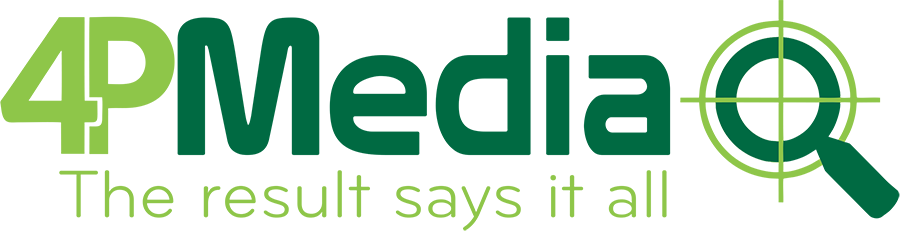Tìm hiểu phần mềm Unlocker và cách sử dụng nó để mở khóa, xóa, di chuyển hoặc đổi tên các tệp và thư mục bị khóa trên máy tính Windows một cách đơn giản và hiệu quả. Tham khảo qua bài viết sau của 4pmedia!
Unlocker là gì? Cách sử dụng phần mềm Unlocker trên máy tính đơn giản
Khi sử dụng máy tính, đôi khi bạn sẽ gặp phải tình huống không thể xóa, di chuyển hoặc đổi tên các tập tin hay thư mục do chúng đang bị khóa hoặc bị sử dụng bởi một chương trình khác. Để giải quyết vấn đề này, Unlocker là một phần mềm hữu ích giúp bạn mở khóa và thao tác với các tệp và thư mục bị “chặn” trên hệ thống. Trong bài viết này, chúng ta sẽ tìm hiểu về Unlocker và cách sử dụng phần mềm này một cách đơn giản và hiệu quả.
Unlocker là gì?

Unlocker là một công cụ miễn phí dành cho Windows, giúp người dùng mở khóa các tệp hoặc thư mục bị khóa, không thể xóa, di chuyển hoặc thay đổi tên do các ứng dụng hoặc tiến trình đang sử dụng. Phần mềm này có thể xử lý tình trạng các tệp hoặc thư mục đang bị khóa bởi các chương trình chạy ngầm mà bạn không thể dễ dàng nhận ra.
Phần mềm hoạt động bằng cách cho phép bạn đóng các tiến trình hoặc ứng dụng đang chiếm dụng tệp hoặc thư mục, giúp bạn dễ dàng thực hiện các thao tác như xóa, di chuyển hay đổi tên.
Cách sử dụng phần mềm Unlocker trên máy tính đơn giản
Dưới đây là các bước đơn giản để sử dụng Unlocker giúp bạn mở khóa và quản lý các tệp bị “chặn” trên máy tính của mình
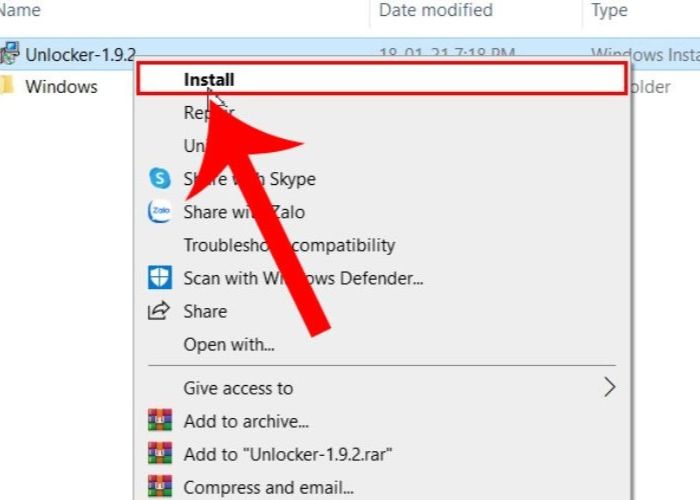
Bước 1: Tải và cài đặt Unlocker
- Truy cập trang web chính thức của Unlocker để tải phần mềm. Bạn có thể tìm phiên bản miễn phí phù hợp với hệ điều hành của mình.
- Sau khi tải xong, mở tệp cài đặt và làm theo hướng dẫn để cài phần mềm lên máy tính.
Bước 2: Mở phần mềm Unlocker
- Sau khi cài đặt xong, bạn sẽ thấy biểu tượng Unlocker trên màn hình desktop hoặc trong menu Start.
- Mở phần mềm bằng cách nhấp đúp vào biểu tượng.
Bước 3: Chọn tệp hoặc thư mục bị khóa
- Trong cửa sổ của Unlocker, chọn tệp hoặc thư mục mà bạn muốn mở khóa.
- Bạn có thể nhấp chuột phải vào tệp hoặc thư mục trong Windows Explorer và chọn Unlocker từ menu ngữ cảnh.
Bước 4: Kiểm tra các tiến trình đang sử dụng tệp
- Sau khi chọn tệp hoặc thư mục, phần mềm sẽ tự động quét và hiển thị các tiến trình hoặc ứng dụng đang sử dụng tệp đó.
- Nếu có tiến trình đang sử dụng tệp, bạn có thể chọn để kết thúc tiến trình này bằng cách nhấp vào nút Kill Process.
Bước 5: Thực hiện thao tác mong muốn
- Sau khi tệp hoặc thư mục đã được mở khóa, bạn có thể chọn thao tác bạn muốn thực hiện, như Delete (Xóa), Rename (Đổi tên), hoặc Move (Di chuyển).
- Nhấn OK để thực hiện thao tác.
Một số tính năng nổi bật của Unlocker

- Hỗ trợ nhiều thao tác: Unlocker không chỉ giúp bạn mở khóa tệp mà còn cho phép bạn xóa, đổi tên và di chuyển tệp, thư mục một cách dễ dàng.
- Khả năng giải quyết xung đột hệ thống: Unlocker giúp bạn khắc phục các lỗi mà Windows không thể xử lý, như tệp bị chiếm dụng và không thể thao tác.
- Tương thích với các phiên bản Windows: Phần mềm tương thích với nhiều phiên bản hệ điều hành Windows, từ Windows XP đến Windows 10.
Lợi ích của việc sử dụng Unlocker
- Giải quyết các vấn đề tệp bị khóa: Unlocker giúp bạn khắc phục tình trạng không thể xóa, di chuyển hoặc đổi tên tệp do chúng đang bị chiếm dụng.
- Tăng hiệu suất công việc: Thay vì phải khởi động lại máy tính hay tìm kiếm các chương trình đang sử dụng tệp, Unlocker giúp bạn nhanh chóng xử lý các tệp và thư mục bị khóa mà không làm gián đoạn công việc.
- Dễ sử dụng: Giao diện của Unlocker rất đơn giản, dễ hiểu, phù hợp với mọi người dùng, kể cả những người không am hiểu về công nghệ.
Lưu ý khi sử dụng Unlocker

Mặc dù Unlocker rất hữu ích trong việc xử lý các tệp bị khóa, nhưng bạn cần lưu ý một số điểm sau:
- Cẩn thận khi đóng tiến trình: Đóng một tiến trình đang sử dụng tệp có thể ảnh hưởng đến các chương trình khác hoặc hệ thống của bạn. Đảm bảo rằng bạn không đóng các tiến trình quan trọng.
- Sử dụng Unlocker với quyền quản trị: Để phần mềm hoạt động hiệu quả, bạn có thể cần quyền quản trị viên khi sử dụng Unlocker, đặc biệt khi xử lý các tệp hệ thống hoặc tệp yêu cầu quyền truy cập đặc biệt.
Kết luận
Unlocker là một công cụ mạnh mẽ giúp bạn giải quyết vấn đề các tệp và thư mục bị khóa trên hệ thống Windows. Với các tính năng đơn giản nhưng hiệu quả, phần mềm này giúp người dùng mở khóa và thao tác với các tệp bị “chặn” một cách nhanh chóng và dễ dàng. Hy vọng rằng bài viết trên sẽ giúp bạn hiểu rõ hơn về phần mềm Unlocker và cách sử dụng nó để tối ưu hóa công việc của mình.